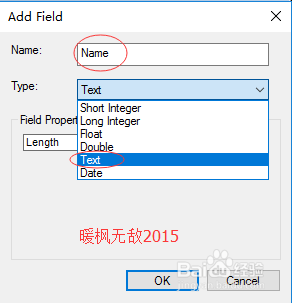1、从开始程序中找到ArcGIS目录,并打开其中的ArcMap 10.4,如下图所示:
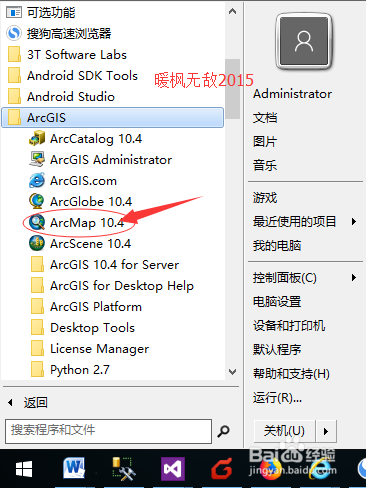
2、进入ArcMap 10.4的主界面,如下图所示:
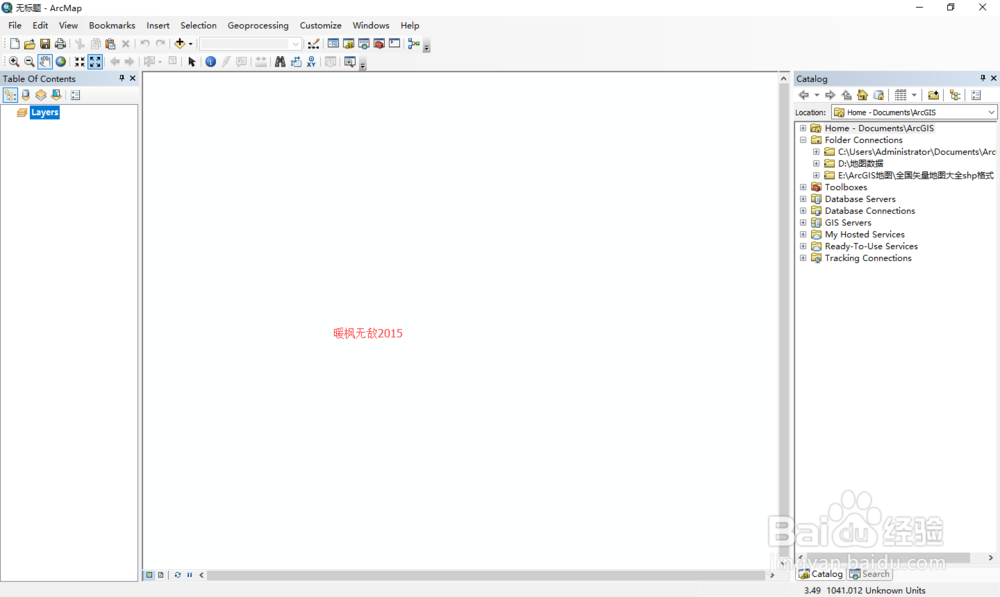
3、在右侧ArcCatalog中已经关联的文件夹目录上右键,选择New->Shapefile...,如下图所示:

4、输入shapefile的名称和类型,如下图所示:

5、点击Edit 新建或者引入坐标系,如下图所示:
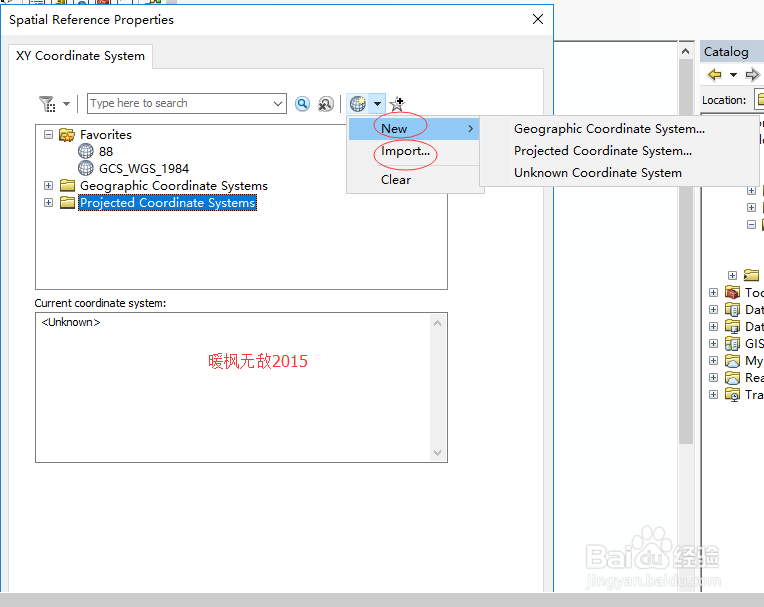
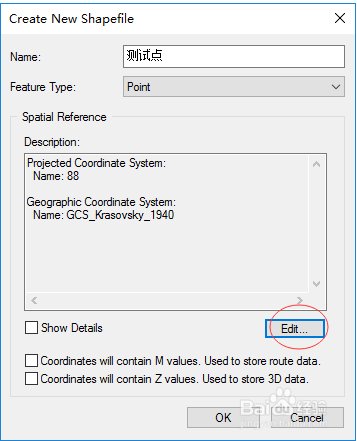
6、在左侧的Layers中右键选择刚添加的shp文件,选择Open Attribute Table,如下图所示:

7、点击工具栏中的第一个下拉项,选择Add Field...,如下图所示:
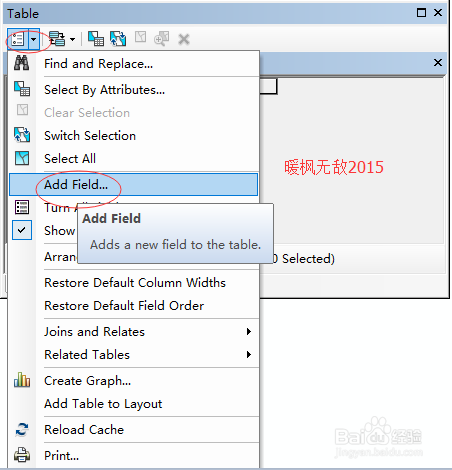
8、在弹出的添加Field中输入字段的名称并选择字段的类型,然后点击OK即可完成shp中字段的添加,如下图所示: